Πώς να αγοράσετε ηλεκτρονικά βιβλία σε iPhone ή iPad χρησιμοποιώντας την εφαρμογή Βιβλία
Τι να ξέρετε
- Ανοιξε το Βιβλία εφαρμογή σε iPhone ή iPad και πατήστε Βιβλιοπωλείο.
- Περιηγηθείτε στις ενότητες και τις προτάσεις ή πατήστε Αναζήτηση και εισαγάγετε έναν τίτλο ή όνομα συγγραφέα.
- Εντοπίστε ένα βιβλίο και πατήστε Αγορά. Επιβεβαιώστε την παραγγελία για την αγορά του βιβλίου.
Αυτό το άρθρο εξηγεί πώς μπορείτε να αγοράσετε ηλεκτρονικά βιβλία σε iPhone ή iPad χρησιμοποιώντας την εφαρμογή Βιβλία στο iOS 10.0 ή νεότερη έκδοση. Περιλαμβάνει πληροφορίες για την ανάγνωση ηλεκτρονικών βιβλίων και συμβουλές για την απόκτηση δειγμάτων και δωρεάν βιβλίων.
Πώς να αγοράσετε ηλεκτρονικά βιβλία σε iPhone ή iPad
Αγορά ηλεκτρονικών βιβλίων μέσω του Βιβλίαεφαρμογή είναι εύκολο; άνοιξε το Βιβλιοπωλείο περιοχή της εφαρμογής, κάντε μια επιλογή και πατήστε το Αγορά κουμπί. Πριν αγοράσετε ηλεκτρονικά βιβλία στο δικό σας iPad ή iPhone, κατεβάστε ένα δείγμα του βιβλίου, ώστε να μπορείτε να πάρετε μια γεύση από το βιβλίο πριν δεσμευτείτε για αυτό. Η ανάγνωση ηλεκτρονικών βιβλίων που κατεβάζετε είναι απλή. χρησιμοποιήστε την ίδια εφαρμογή που χρησιμοποιήσατε για να αγοράσετε το βιβλίο.
Η εφαρμογή Βιβλία πρέπει να είναι εγκατεστημένη στο iPhone ή το iPad σας συσκευή για να αγοράσετε ηλεκτρονικά βιβλία. Κατεβάστε την εφαρμογή Apple Books αν δεν το έχεις ήδη.
Ανοιξε το Βιβλία εφαρμογή.
-
Παρακέντηση Βιβλιοπωλείο.

-
Βρείτε και επιλέξτε το e-book που θέλετε να παραγγείλετε για να ανοίξετε την οθόνη πληροφοριών του.
-
Παρακέντηση Αγορά και στη συνέχεια επιβεβαιώστε την παραγγελία για την αγορά του e-book.

Η αγορά περιεχομένου iBooks είναι παρόμοια με την αγορά αντικειμένων από το iTunes Store, με τη βασική διαφορά να είναι ο τρόπος πρόσβασης στο κατάστημα.
Πώς να διαβάζετε τα ηλεκτρονικά βιβλία σας
Εάν αγοράσατε ένα βιβλίο ή κατεβασμένο ένα δωρεάν ηλεκτρονικό βιβλίο, η οθόνη πληροφοριών για το βιβλίο αλλάζει για να εμφανίζει ένα κουμπί Ανάγνωση. Παρακέντηση Ανάγνωση για να ξεκινήσει η ανάγνωση του βιβλίου.
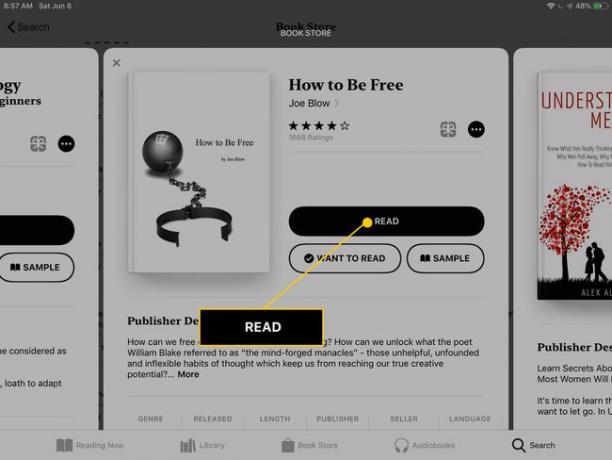
Ένας άλλος τρόπος για να διαβάσετε ένα βιβλίο είναι να πάτε στη Βιβλιοθήκη. Κάθε βιβλίο που προσθέτετε στην εφαρμογή Βιβλία αποθηκεύεται εκεί. Αυτό ισχύει για βιβλία που παραγγείλατε από την εφαρμογή Βιβλία, μεταφέρατε στη συσκευή σας από άλλες εφαρμογές ή αντιγράφηκε στο iPad ή το iPhone σας μέσω του iTunes.
Μόλις μπείτε στη Βιβλιοθήκη, επιλέξτε το βιβλίο που θέλετε να διαβάσετε. Ανοίγει αμέσως. Σύρετε αριστερά και δεξιά για να γυρίσετε τις σελίδες ή πατήστε μία φορά για πρόσβαση στο μενού.
Για να επιστρέψετε στα άλλα ηλεκτρονικά βιβλία σας, πατήστε μία φορά για να εμφανιστεί το μενού και, στη συνέχεια, επιλέξτε το πίσω βέλος από την επάνω αριστερή γωνία της οθόνης.
Συμβουλές για την αγορά ηλεκτρονικών βιβλίων με τα Apple Books
Υπάρχουν πολλά στην εφαρμογή Apple Books. Ακολουθούν μερικές συμβουλές:
- Πάρτε ένα δωρεάν δείγμα: Μεταβείτε στη σελίδα λήψης του βιβλίου και πατήστε Δείγμα.
- Κατεβάστε δωρεάν βιβλία: Τα Apple Books περιέχουν δωρεάν ηλεκτρονικά βιβλία. Για να κατεβάσετε δωρεάν βιβλία, μεταβείτε στη σελίδα πληροφοριών για το βιβλίο και πατήστε Παίρνω.
- Βρείτε ηλεκτρονικά βιβλία: Μεταβείτε στο Περιηγηθείτε στις Ενότητες περιοχή στο επάνω μέρος της καρτέλας Book Store. Εντοπίστε νέα και μοντέρνα βιβλία, ηλεκτρονικά βιβλία σύντομα, βιβλία κατηγοριοποιημένα σε συγκεκριμένο είδος, τα κορυφαία ηλεκτρονικά βιβλία που αγοράζουν οι άνθρωποι και δωρεάν ηλεκτρονικά βιβλία.
- Κάνει περισσότερα: Κάθε σελίδα λήψης ηλεκτρονικών βιβλίων έχει επιλογές για να στείλετε ένα ηλεκτρονικό βιβλίο ως δώρο, να το προσθέσετε στον κατάλογό σας Θέλω να διαβάσετε, να προβάλετε περισσότερα ηλεκτρονικά βιβλία (και ηχητικά βιβλία) από αυτόν τον συγγραφέα, δείτε τα κορυφαία ηλεκτρονικά βιβλία του ίδιου είδους, δείτε πότε ενημερώθηκε το βιβλίο για τελευταία φορά και διαβάστε τις απαιτήσεις συστήματος που απαιτούνται για την ανάγνωση του βιβλίου.
- Περιμένετε για τη λήψη: Κάποια βιβλία χρειάζονται λίγο χρόνο για να τα κατεβάσετε, οπότε περιμένετε λίγο μέχρι να γίνουν πλήρως διαθέσιμα για ανάγνωση. Παρακολουθήστε τη γραμμή προόδου λήψης για αυτά τα βιβλία.
- Ενημερώστε το Apple ID σας: Αν Apple ID απαιτείται για να κάνετε αγορές ηλεκτρονικών βιβλίων από την εφαρμογή Βιβλία. Επαναφέρετε τον κωδικό πρόσβασης Apple ID σας αν δεν το ξέρεις.
